Interfaz de usuario estilo Microsoft Office en la Administración de documentos empresariales
La gestión de documentos empresariales aprovecha el marco de ER y permite a los usuarios empresariales editar plantillas de documentos empresariales mediante el servicio de Microsoft Office 365 o la aplicación de escritorio de Microsoft Office apropiada. Las ediciones pueden incluir cambios de diseño o nuevas implementaciones, o los usuarios pueden agregar marcadores de posición para incluir datos adicionales sin tener que cambiar el código fuente. Para obtener más información sobre cómo trabajar con la gestión de documentos empresariales, vea Resumen de gestión de documentos comerciales.
La nueva interfaz de usuario (UI) es más clara y más cómoda de usar. El área documento comercial muestra solo las plantillas que son propiedad del actual proveedoractivo y ubicado en la instancia actual de Dynamics 365 Finance. En la interfaz de usuario anterior, la pestaña Plantilla incluía todas las plantillas que estaban disponibles para cualquier proveedor. También mostraba todas las plantillas que fueron creadas y editadas por cualquier usuario que tuviera el mismo rol.
Puedes usar el botón Nuevo documento en el espacio de trabajo Gestión de documentos comerciales para crear y editar una plantilla en una configuración de formato de Reporte electrónico (ER) proporcionado por otro proveedor y ubicado en la instancia de Finance actual, o para cargar una nueva plantilla desde un libro de Excel. Además, en la versión 10.0.25 y posteriores, puede utilizar el botón Nuevo documento para crear y editar una plantilla en una configuración de formato ER que se almacena en el Repositorio mundial.
En los ejemplos de este artículo, el proveedor activo es Contoso y lo usa para crear una plantilla basada en una plantilla proporcionada por Microsoft. Alternativamente, puede crear una plantilla cargando su propia plantilla en formato Excel.
Nota
En las versiones de Finance anteriores a la 10.0.21, la funcionalidad de administración de documentos empresariales y la interfaz de usuario de estilo Microsoft Office tenían que habilitarse explícitamente. Sin embargo, a partir de la versión 10.0.21, las características Administración de documentos empresariales y Experiencia de interfaz de usuario similar a oficina para la gestión de documentos empresariales correspondiente se activaron de forma predeterminada. Luego, a partir de la versión 10.0.29, estas funciones se volvieron obligatorias. En otras palabras, se activaron de forma predeterminada y no se podían volver a desactivar.
A partir de la versión 10.0.32 de Finance, se han eliminado ambas funciones. Por lo tanto, si está utilizando Finance versión 10.0.32 y posterior, ignore la información sobre la activación de características más adelante en este artículo.
El vídeo Crear un nuevo documento comercial utilizando la gestión de documentos comerciales (mostrado arriba) está incluido en la lista de reproducción de finanzas y operaciones disponible en YouTube.
Poner a disposición la nueva interfaz de usuario de documentos en la gestión de documentos empresariales
Para comenzar a utilizar la nueva interfaz de usuario de documentos en la gestión de documentos empresariales, debe activar la característica Experiencia de interfaz de usuario similar a oficina para la gestión de documentos empresariales en el espacio de trabajo Administración de características.
Siga estos pasos para activar esta función para todas las entidades jurídicas.
- En el espacio de trabajo Administración de características, en la pestaña Todo, seleccione la característica Experiencia de IU similar a oficina para la gestión de documentos empresariales en la lista.
- Seleccione Habilitar ahora para activar la característica seleccionada.
- Actualice la página para obtener acceso a la característica nueva.
Agregar o activar un proveedor de configuración
Cada plantilla de un documento comercial se almacena en una configuración de formato ER que está marcada como propiedad de un proveedor de configuración específico. Cuando crea una nueva plantilla, se crea una nueva configuración de formato ER para contenerla. Por lo tanto, se debe identificar un proveedor para esa configuración. El proveedor activo del marco ER se utiliza para este propósito. Si no hay ningún proveedor en ER, puede crear uno. Si no hay ningún proveedor activo, puede activar uno de los proveedores existentes. Se abre un cuadro de diálogo para agregar o activar un proveedor cuando es necesario mientras comienza a agregar una nueva plantilla.
Agregar un nuevo proveedor
Para crear un nuevo proveedor, siga estos pasos en el diálogo Proveedor de configuración:
Sobre la pestaña Elegir proveedor de configuración, en el campo Nombre, ingrese el nombre del nuevo proveedor.
En el campo Dirección de Internet, escriba la dirección de internet (URL) del nuevo proveedor.
Seleccione Aceptar.
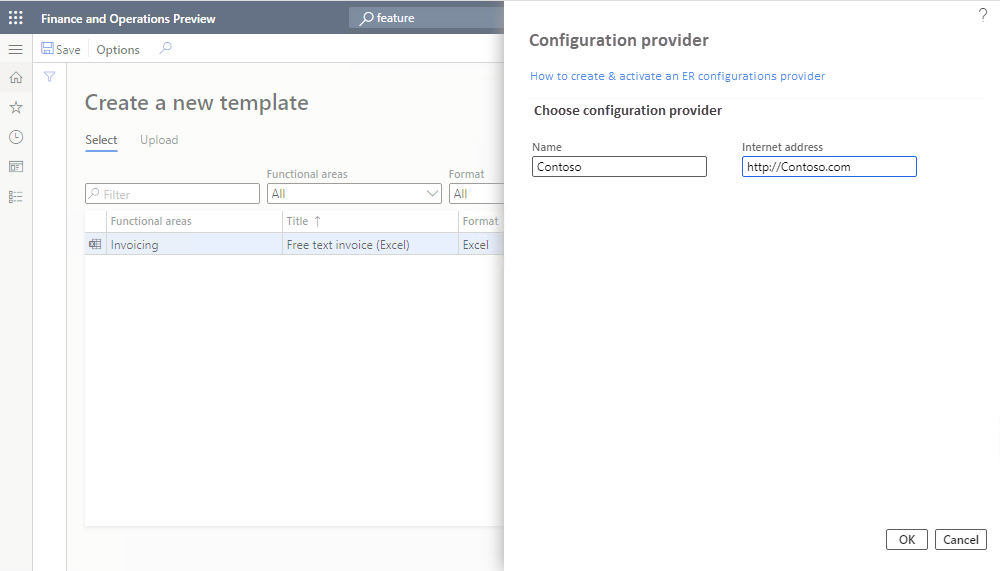
El proveedor añadido se activará automáticamente.
Activar un proveedor
Para activar un proveedor, siga estos pasos en el diálogo Proveedor de configuración:
Sobre la pestaña Elegir proveedor de configuración, en el campo Proveedor de configuración, seleccione el proveedor.
Seleccione Aceptar.
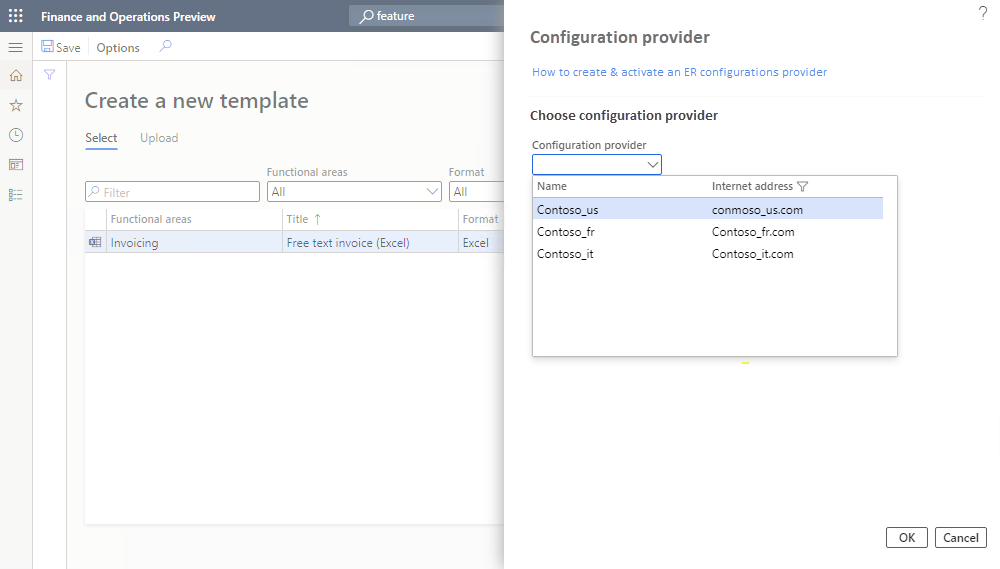
El proveedor seleccionado se activará.
Nota
Cada plantilla de gestión de documentos comerciales se encuentra en una configuración de formato ER que hace referencia al proveedor como autor de la configuración. Por tanto, se requiere un proveedor activo para cada plantilla.
Editar una plantilla propiedad de otro proveedor
Este ejemplo muestra cómo usar el botón Nuevo documento en el espacio de trabajo Gestión de documentos comerciales para crear y editar una plantilla en una configuración de formato de ER proporcionado por otro proveedor y ubicado en la instancia de Finance actual. En este ejemplo, el proveedor activo es Contoso, que usa la configuración de formato ER proporcionada por Microsoft. Después de seleccionar Nuevo documento, la pestaña Seleccionar de la página Crear una nueva plantilla muestra todas las plantillas de la instancia de Finanzas actual que son propiedad del proveedor actual y de otros proveedores. Seleccionar una plantilla para abrirla. A continuación, puede crear una nueva copia editable de la plantilla. La plantilla editada se almacena en una nueva configuración del formato de ER que se genera automáticamente.
En el espacio de trabajo de Gestión de documentos empresariales, seleccione Nuevo documento.
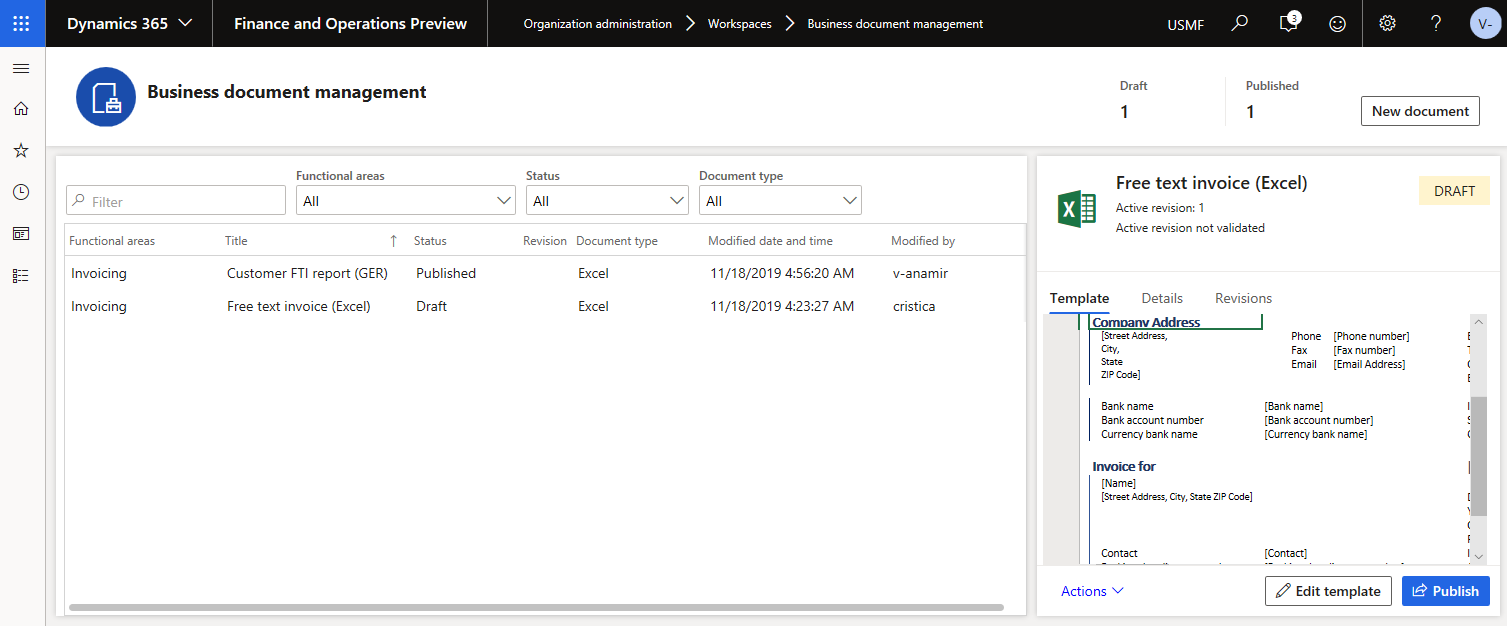
Sobre la página Crear una nueva plantilla, en la ficha Seleccionar, seleccione el documento que desea usar como plantilla y, a continuación, seleccione Crear documento.
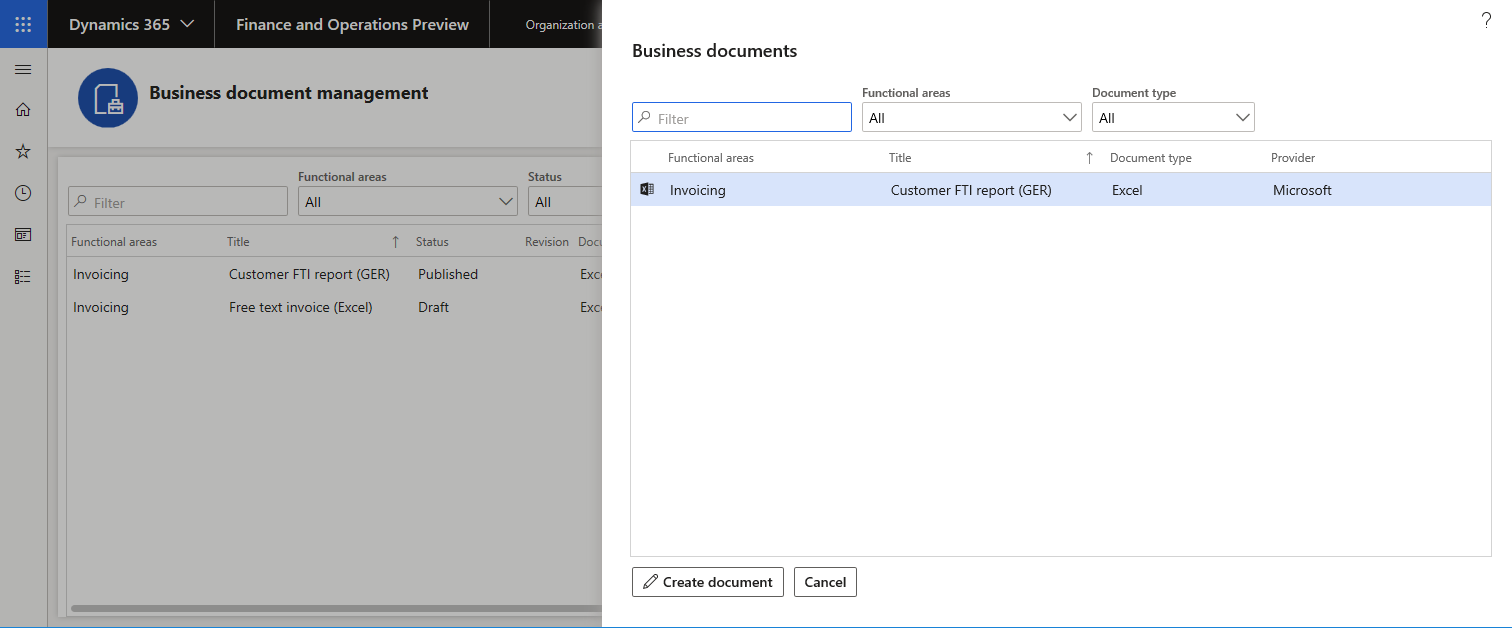
En el nuevo cuadro de diálogo, en el campo Título, cambie el título según lo requiera. El texto del título se usa para asignar un nombre a la nueva configuración del formato de ER que se crea automáticamente. La versión del borrador de esta configuración (Copia de informe FTI de cliente (GER)) incluirá la plantilla editada y se usará para ejecutar este formato de ER para el usuario actual. La plantilla original no modificada de la configuración del formato básico de ER se usará para ejecutar este formato de ER para los otros usuarios.
En el campo Nombre, cambie el nombre de la primera revisión de la plantilla editable que se creará automáticamente.
En el campo Comentario, actualice los comentarios para la revisión de la plantilla editable que se creará automáticamente.
Seleccione Aceptar para confirmar el inicio del proceso de edición.
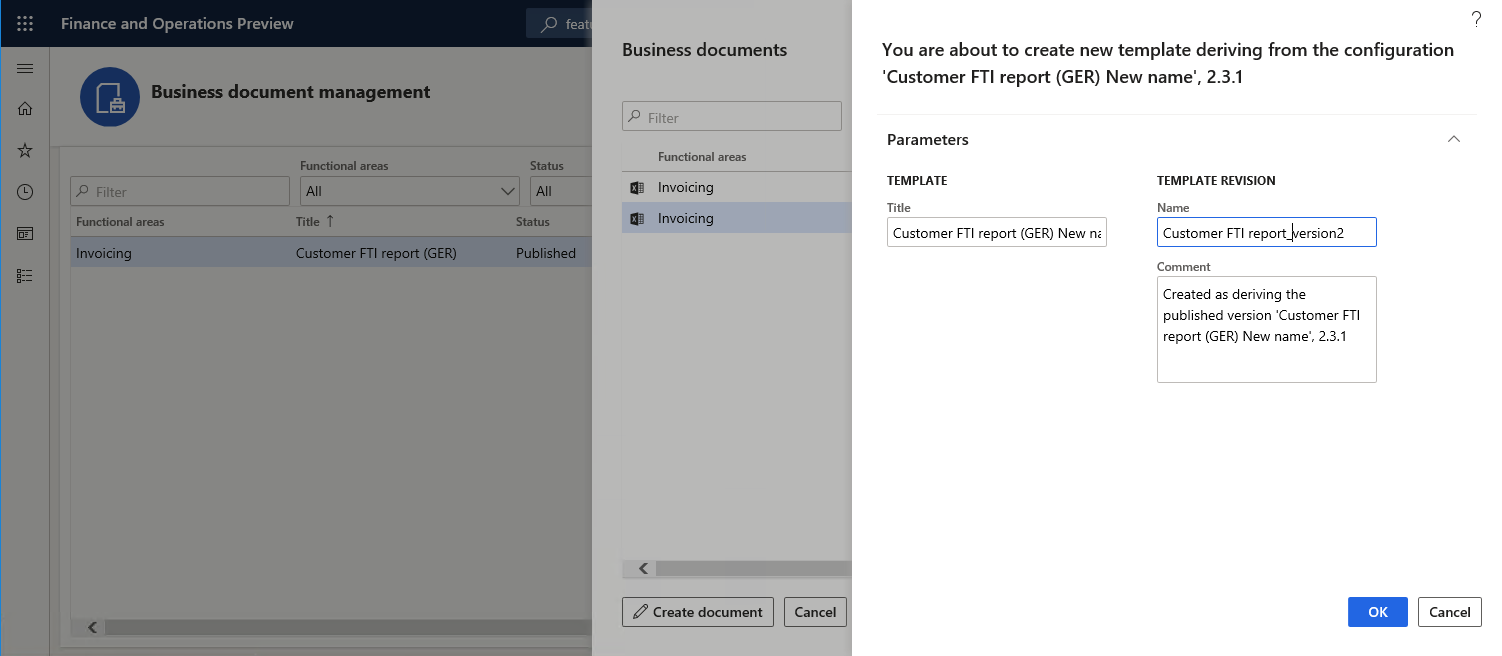
Cargue una plantilla que use un libro de Excel existente
Este ejemplo muestra cómo usar el botón Nuevo documento en el espacio de trabajo Gestión de documentos comerciales para crear y editar una plantilla en una configuración de formato de ER, según el libro de Excel disponible. En este ejemplo, el proveedor activo es Contoso y usted usa las configuraciones de modelo de datos de ER y de asignación de modelos de ER proporcionadas por Microsoft. Después de seleccionar Nuevo documento, selecciona la ficha Subir en la página Crear una nueva plantilla. Allí, puede especificar los detalles de la carga de un libro de Excel. Después de cargar el libro de Excel, se transforma en una plantilla de documento comercial que se abre para su edición. La plantilla editada se almacenará en una nueva configuración del formato de ER que se genera automáticamente.
Siga estos pasos para proporcionar la información requerida antes de cargar una plantilla.
En el espacio de trabajo de Gestión de documentos empresariales, seleccione Nuevo documento.
En la página Crear una nueva plantilla, en la pestaña Subir, en la pestaña Plantilla, seleccione Navegar para buscar y seleccionar el archivo de Excel que desea utilizar como plantilla. En la sección Plantilla, los campos Título y Descripción se completan automáticamente. Especifican el nombre y la descripción de la nueva configuración de formato ER que se crea automáticamente. Si es necesario, puede editar estos campos.
En la sección Tipo de Documento, en el campo Nombre, especifique el tipo de documento comercial. Este valor se utilizará para buscar la fuente de datos correcta (es decir, la configuración del modelo ER).

En la pestaña Fuente de datos, en la ficha desplegable Filtro, seleccione Aplicar filtro. En la sección Fuente de datos, el campo Nombre se rellena automáticamente o puede seleccionar manualmente un valor. Puede utilizar el filtro para buscar el nombre de fuente de datos adecuado por nombre, descripción, código de país o región y tipo de documento comercial.

Nota
La ficha desplegable Filtro se utiliza para buscar la fuente de datos correcta (es decir, la configuración del modelo ER). Puede editar todos los campos de filtro para encontrar la fuente de datos más adecuada para el documento que está cargando.
Las condiciones de la ficha desplegable Filtro se utilizan como condiciones O.
En la pestaña Asignación, seleccione Detectar automáticamente. El campo Definición raíz se rellena automáticamente, o puede seleccionar manualmente un valor. Esta pestaña muestra el mapeo final para los elementos de la plantilla y el modelo.

Nota
La asignación en la sección Estructura de la plantilla utiliza la coincidencia completa de las etiquetas o descripciones en la fuente de datos en el idioma del usuario y en el nombre de la celda en la plantilla.
Seleccione Crear documento para confirmar que desea crear una plantilla e iniciar el proceso de edición.
Para más información, vea Resumen de gestión de documentos empresariales.
Cargar una plantilla desde el repositorio global
Este ejemplo muestra cómo usar el botón Nuevo documento en el espacio de trabajo Gestión de documentos comerciales para crear y editar una plantilla en una configuración de formato de ER proporcionado por Microsoft y ubicado en el repositorio Global. En este ejemplo, el proveedor activo es Contoso, que usa la configuración de formato ER proporcionada por Microsoft. Después de seleccionar Nuevo documento, la pestaña Importar desde el repositorio global en la página Crear una nueva plantilla muestra todas las plantillas de documentos comerciales que están almacenadas en el repositorio global pero que faltan en la instancia de finanzas actual. Después de seleccionar una plantilla, se importa desde el repositorio global a la instancia de Finanzas actual para crear una nueva copia editable. La plantilla editada se almacena en una nueva configuración del formato de ER que se genera automáticamente.
En el espacio de trabajo de Gestión de documentos empresariales, seleccione Nuevo documento.
Sobre la página Crear una nueva plantilla, en la ficha Importar desde repositorio Global, seleccione el documento que desea usar como plantilla y, a continuación, seleccione Crear documento.
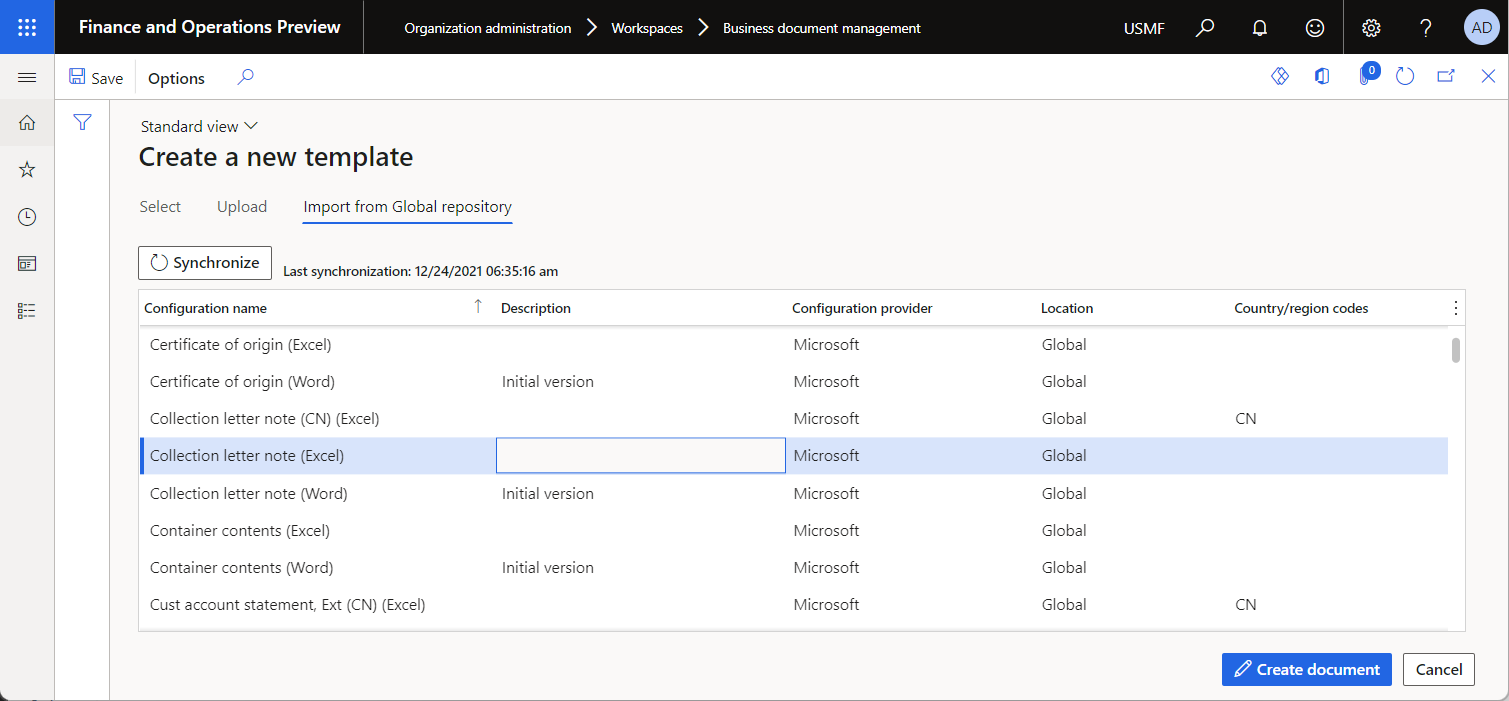
En el cuadro de mensaje, seleccione Sí para confirmar que desea importar el documento seleccionado del repositorio global a la instancia de Finanzas actual. Si se le solicita la autorización, siga las instrucciones en pantalla.
En el nuevo cuadro de diálogo, en el campo Título, cambie el título según lo requiera. El texto del título se usa para asignar un nombre a la nueva configuración del formato de ER que se crea automáticamente. La versión del borrador de esta configuración (Copia de nota de carta de la colección (Excel)) incluirá la plantilla editada y se usará para ejecutar este formato de ER para el usuario actual. La plantilla original no modificada de la configuración del formato básico de ER se usará para ejecutar este formato de ER para los otros usuarios.
En el campo Nombre, cambie el nombre de la primera revisión de la plantilla editable que se creará automáticamente.
En el campo Comentario, actualice los comentarios para la revisión de la plantilla editable que se creará automáticamente.
Seleccione Aceptar para confirmar el inicio del proceso de edición.